วิธีแปลอีเมลขาเข้าใน Microsoft Outlook

เรียนรู้วิธีแปลอีเมลขาเข้าผ่าน Microsoft Outlook อย่างง่ายดาย โดยปรับการตั้งค่าเพื่อแปลอีเมลหรือดำเนินการแปลแบบครั้งเดียว

สรุป:หากคุณต้องการ เข้าถึงไฟล์โดยไม่ต้องจ่ายค่าไถ่หรือกู้คืนจากข้อมูลสำรองแสดงว่าคุณมาถูกที่แล้ว ในบทความนี้ ฉันจะให้วิธีแก้ปัญหาบางอย่างแก่คุณในการ กู้คืนข้อมูลจากการโจมตีของแรนซัมแวร์
ภาพรวมของแรนซัมแวร์
Ransomware เป็นโปรแกรมที่เป็นอันตรายซึ่งออกแบบมาเพื่อบล็อกการเข้าถึงไฟล์และข้อมูลคอมพิวเตอร์ของคุณ เป็นมัลแวร์ประเภทหนึ่งและเป้าหมายคือการสร้างรายได้โดยการขอให้คุณจ่ายค่าไถ่
อาชญากรไซเบอร์ใช้ Ransomware เพื่อเข้ารหัสไฟล์ของคุณและสร้างรายได้ พวกเขาจะไม่ถอดรหัสไฟล์ของคุณหรือปลดบล็อกการเข้าถึงของคุณ เว้นแต่คุณจะจ่ายค่าไถ่ภายในช่วงเวลาที่กำหนด มันแพร่กระจายผ่านอีเมลฟิชชิ่งหรือโดยการดาวน์โหลดรหัสที่เป็นอันตรายหรือซอฟต์แวร์ที่เป็นอันตรายบนคอมพิวเตอร์
โดยทั่วไปแรนซัมแวร์จะแบ่งออกเป็นสองประเภท:
1. Locker Ransomware – Locker ransomware จะล็อคหน้าจอคอมพิวเตอร์และบล็อกการเข้าถึงอุปกรณ์ของคุณ แรนซัมแวร์นี้ไม่อนุญาตให้คุณเข้าถึงแอปพลิเคชัน ผู้ติดต่อ หรือไม่อนุญาตให้คุณเรียกใช้โปรแกรมอื่นใดบนคอมพิวเตอร์
2. Crypto Ransomware – Crypto ransomware เข้ารหัสไฟล์และข้อมูลทั้งหมดบนคอมพิวเตอร์ของคุณ เมื่อแรนซัมแวร์นี้เข้าสู่คอมพิวเตอร์ของคุณ มันจะเริ่มเข้ารหัสไฟล์สำคัญทั้งหมดบนคอมพิวเตอร์ของคุณและจำกัดการเข้าถึงคอมพิวเตอร์ของคุณ
แรนซัมแวร์ ทั้งสองประเภทนี้ใช้เทคนิคที่แตกต่างกันเพื่อบล็อกการเข้าถึงคอมพิวเตอร์ของคุณ และยังเป็นอันตรายต่อข้อมูลและไฟล์ของคุณด้วย
แต่ไม่ต้องกังวล เพราะฉันจะเสนอวิธีแก้ปัญหาที่ง่ายและมีประสิทธิภาพให้กับคุณ สิ่งที่คุณต้องทำคือปฏิบัติตามวิธีแก้ปัญหาที่กล่าวถึงในบทความนี้เพื่อ เข้าถึงไฟล์ของคุณโดยไม่ต้องจ่ายค่าไถ่หรือรับข้อมูลกลับโดยไม่ต้องกู้คืนจากข้อมูลสำรอง
วิธีคืนค่าข้อมูลของคุณโดยไม่ต้องจ่ายค่าไถ่หรือไม่จำเป็นต้องสำรองข้อมูล?
หากคุณต้องการ กู้คืนข้อมูลหรือไฟล์ที่ติดไวรัสแรนซัมแวร์ กลับคืนมา ให้ปฏิบัติตามวิธีแก้ปัญหาที่กล่าวถึงในบทความนี้ โซลูชันที่ให้ไว้ด้านล่างจะช่วยให้คุณสามารถ กู้คืนไฟล์ที่เสียหายหรือถูกเข้ารหัสโดยการโจมตีของแรนซัมแวร์โดยไม่ต้องจ่ายค่าไถ่ โซลูชันเหล่านี้ยังช่วยให้คุณสามารถ กู้คืนไฟล์ที่ติดไวรัสแรนซัมแวร์ ได้โดยไม่จำเป็นต้องสำรองข้อมูล
#Solution1: ดำเนินการคืนค่าระบบ
คุณสามารถ กู้คืนไฟล์ที่เข้ารหัสของคุณผ่านการคืนค่าระบบ มันจะช่วยให้คุณกู้คืนระบบของคุณจนถึงจุดที่ระบบของคุณไม่ได้ติดแรนซัมแวร์
หากต้องการดำเนินการกู้คืนระบบบนพีซี Windows 10 ให้ทำตามขั้นตอนด้านล่าง:
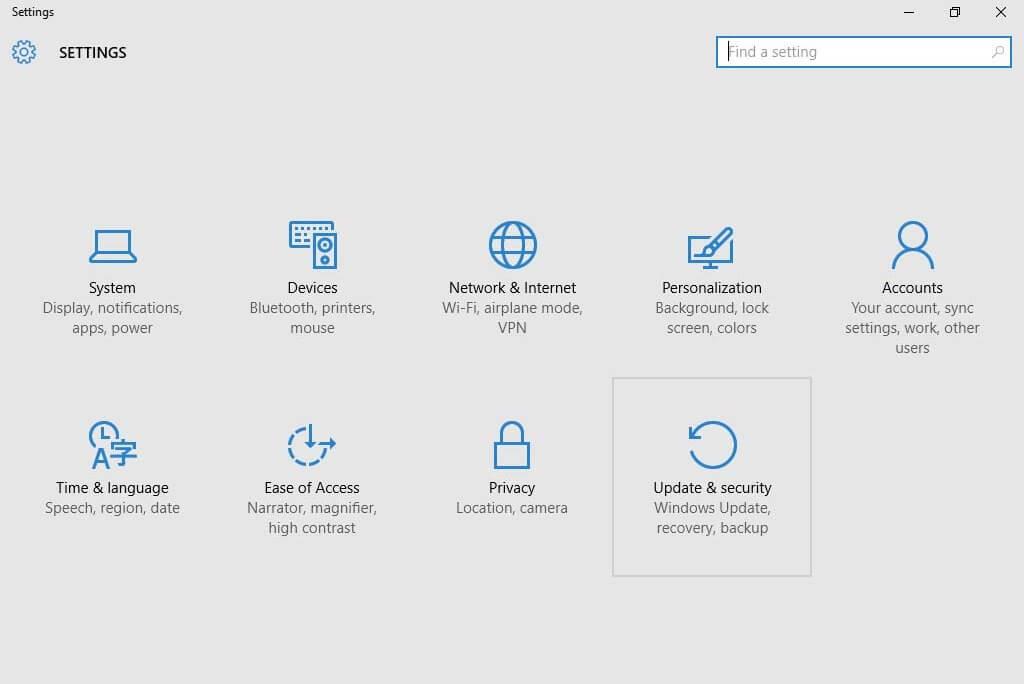
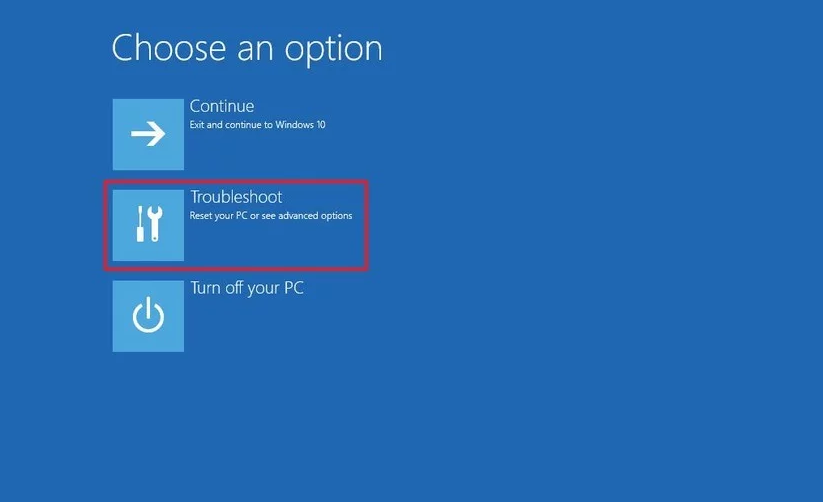
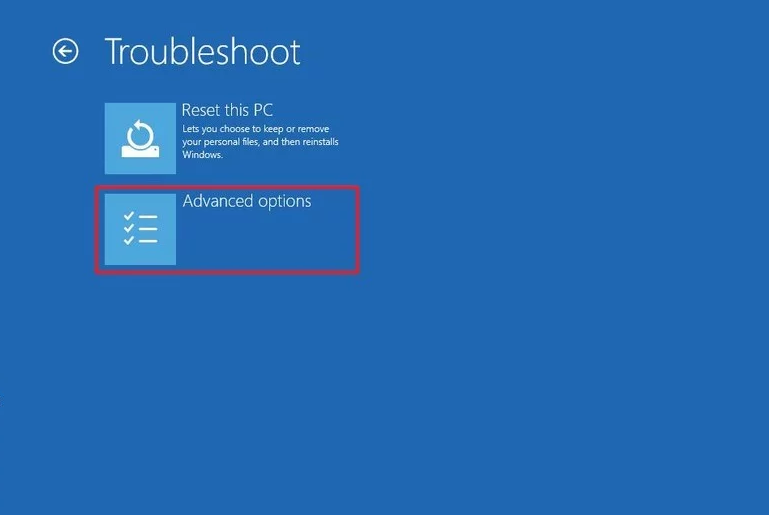
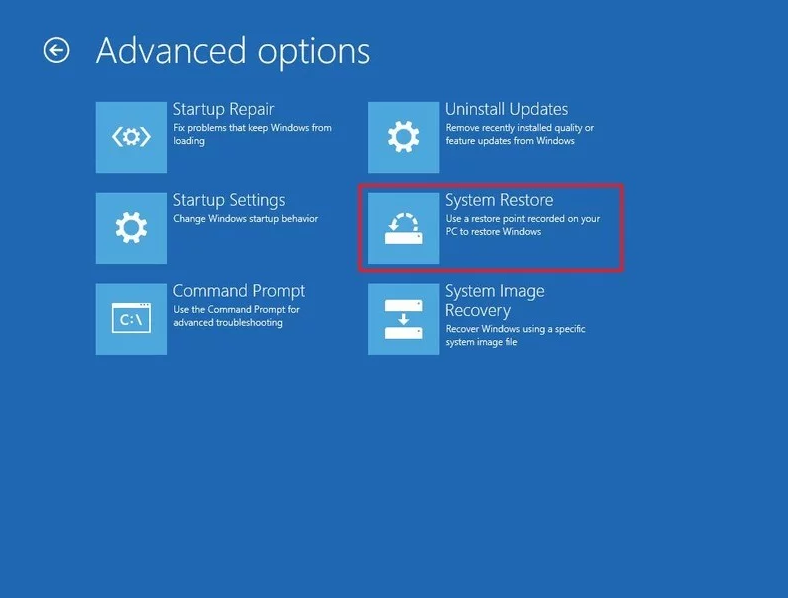
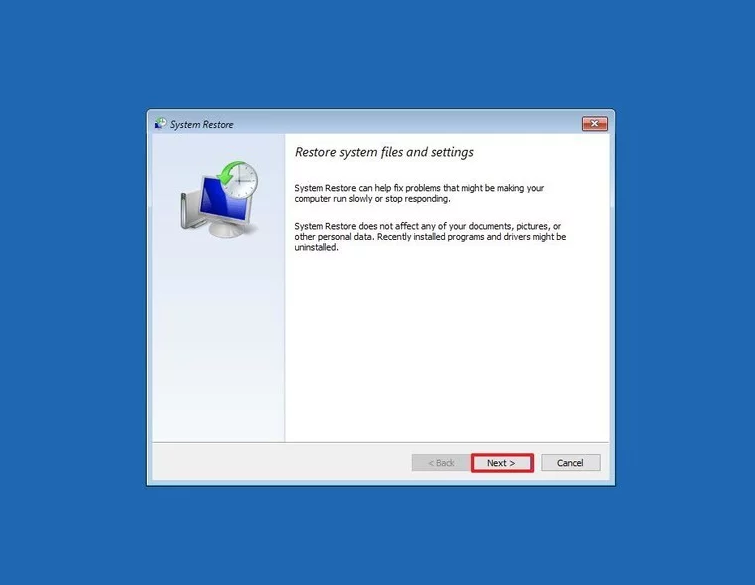
หลังจากเสร็จสิ้นการคืนค่าระบบ ให้ตรวจสอบว่าคุณได้ กู้คืนไฟล์ที่เข้ารหัสหรือไฟล์ที่สูญหายจากการโจมตีของแรนซัมแวร์หรือไม่
#Solution 2: ใช้เครื่องมือถอดรหัส
แม้ว่าจะมีแรนซัมแวร์บางตัวที่ไม่สามารถเข้ารหัสได้ แต่คุณสามารถถอดรหัสไฟล์ได้โดยใช้เครื่องมือถอดรหัส มีเครื่องมือถอดรหัสมากมายที่สามารถช่วยให้คุณ กลับไฟล์ที่เข้ารหัสโดยแรนซัมแวร์ได้
โอกาสในการถอดรหัสไฟล์โดยใช้เครื่องมือถอดรหัสนั้นดี ดังนั้นหากคุณ ต้องการถอดรหัสไฟล์สิ่งที่คุณต้องทำคือดาวน์โหลดเครื่องมือถอดรหัสที่ดีลงในคอมพิวเตอร์ของคุณ
เมื่อคุณดาวน์โหลดเครื่องมือถอดรหัสบนระบบสำเร็จแล้ว ให้ทำตามขั้นตอนบนหน้าจอเพื่อติดตั้งซอฟต์แวร์บนระบบ และเริ่มถอดรหัสไฟล์ที่เข้ารหัส
หลังจากถอดรหัสไฟล์สำเร็จแล้ว ตรวจสอบให้แน่ใจว่าคอมพิวเตอร์ของคุณปลอดภัยด้วยการเรียกใช้เครื่องมือป้องกันมัลแวร์หรือโปรแกรมป้องกันไวรัส เนื่องจากมีโอกาสที่แรนซัมแวร์จะสามารถโจมตีคอมพิวเตอร์ของคุณได้อีกครั้ง
หากคุณไม่ได้ติดตั้งโปรแกรมป้องกันไวรัสในคอมพิวเตอร์ของคุณ ให้ติดตั้งโปรแกรมป้องกันไวรัสหรือโปรแกรมป้องกันมัลแวร์ที่มีชื่อเสียงบนคอมพิวเตอร์ของคุณ
#Solution 3: กู้คืนไฟล์เวอร์ชันก่อนหน้า
คุณสามารถ เข้าถึงไฟล์ได้โดยไม่ต้องจ่ายค่าไถ่หรือกู้คืนจากข้อมูลสำรองคุณเพียงแค่ต้องกู้คืนไฟล์ที่เข้ารหัสเวอร์ชันก่อนหน้า โดยทำตามขั้นตอนที่ระบุไว้ด้านล่าง:

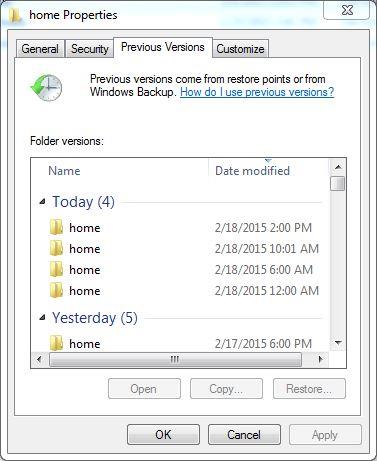
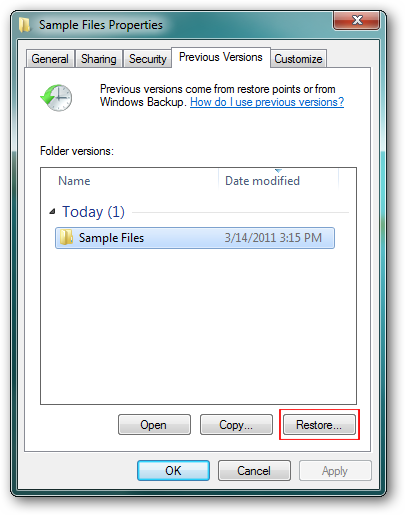
ด้วยการทำตามขั้นตอนที่กล่าวมาข้างต้น คุณสามารถ กู้คืนไฟล์ที่เข้ารหัสได้โดยไม่ต้องจ่ายค่าไถ่
#โซลูชันที่ 4: ใช้เครื่องมือการกู้คืนข้อมูลเพื่อกู้คืนไฟล์ของคุณโดยไม่ต้องจ่ายค่าไถ่
แรนซัมแวร์บางตัวไม่ได้เข้ารหัสไฟล์โดยตรง แต่จะลบไฟล์ต้นฉบับ เข้ารหัสสำเนาของไฟล์ ดังนั้นไฟล์ที่เข้ารหัสแรนซัมแวร์บางไฟล์จึงไม่ใช่ไฟล์ต้นฉบับ แต่เป็นสำเนาของไฟล์
ในกรณีเช่นนี้ คุณสามารถใช้เครื่องมือการกู้คืนข้อมูลเพื่อ เข้าถึงไฟล์ของคุณโดยไม่ต้องจ่ายค่าไถ่หรือกู้คืนจากข้อมูลสำรอง
มีเครื่องมือการกู้คืน ข้อมูลมากมายบนเว็บ แต่ควรใช้เฉพาะเครื่องมือระดับมืออาชีพและมีชื่อเสียงเท่านั้น ซึ่งจะช่วย กู้คืนข้อมูลที่สูญหายจากการโจมตีของแรนซัมแวร์
เครื่องมือเหล่านี้จะช่วยคุณ กู้คืนข้อมูลที่สูญหายโดยไม่จำเป็นต้องสำรองข้อมูล
#แนวทางที่ 5: ติดต่อเจ้าหน้าที่
หากไม่มีวิธีแก้ไขปัญหาใดที่เหมาะกับคุณ ในที่สุดคุณควรแจ้งหน่วยงานบังคับใช้กฎหมายทางไซเบอร์ หากคุณกำลังทุกข์ทรมานจากการโจมตีของแรนซัมแวร์และคุณ ไม่สามารถเข้าถึงข้อมูลของคุณได้ฉันขอแนะนำให้คุณติดต่อเจ้าหน้าที่
พวกเขาจะช่วยคุณค้นหาพฤติกรรมของแรนซัมแวร์ และผู้เชี่ยวชาญยังจะช่วยคุณกู้คืนไฟล์ที่สูญหายจากการโจมตีของแรนซัมแวร์อีก ด้วย
คำถามที่พบบ่อยเกี่ยวกับแรนซัมแวร์
ฉันต้องจ่ายค่าไถ่เพื่อกู้คืนไฟล์ที่ติดไวรัส Ransomware และเพื่อเข้าถึงระบบของฉันอีกครั้งหรือไม่?
การจ่ายค่าไถ่แรนซัมแวร์ไม่ใช่ทางออกเดียว ฉันจะแนะนำให้คุณไม่ต้องจ่ายค่าไถ่ แม้แต่เจ้าหน้าที่ก็ไม่สนับสนุนอย่างยิ่งที่จะจ่ายค่าไถ่ให้กับผู้ขู่กรรโชกทางไซเบอร์เพราะมันจะให้กำลังใจพวกเขาเท่านั้น คุณสามารถใช้วิธีแก้ปัญหาที่ผมได้กล่าวถึงในบทความนี้เพื่อกู้คืนข้อมูลที่ติดไวรัสแรนซัมแวร์
รับประกันหรือไม่ว่าไฟล์ของฉันจะถูกถอดรหัสหลังจากจ่ายค่าไถ่?
ไม่เสมอไป มันไม่รับประกันว่าไฟล์ของคุณจะถูกถอดรหัสหลังจากจ่ายค่าไถ่แล้ว FBI ประสบปัญหามากมายที่เหยื่อได้จ่ายค่าไถ่แล้ว แต่ไฟล์ของพวกเขาไม่ได้รับการถอดรหัส บางครั้งอาชญากรไซเบอร์จะให้คีย์ถอดรหัสหลังจากได้รับค่าไถ่ แต่คีย์ไม่ทำงานและเหยื่อไม่สามารถเข้าถึงระบบของพวกเขาได้อีกครั้ง
ฉันสามารถเข้าถึงไฟล์ที่ติดไวรัส Ransomware ของฉันโดยใช้แค่โปรแกรมป้องกันไวรัสได้หรือไม่?
ไม่คุณไม่สามารถ เครื่องมือป้องกันไวรัสสามารถช่วยคุณลบแรนซัมแวร์ออกจากคอมพิวเตอร์ของคุณได้ แต่ไม่สามารถถอดรหัสหรือกู้คืนไฟล์ที่ติดไวรัสได้ คุณสามารถใช้เครื่องมือถอดรหัสเพื่อถอดรหัสไฟล์หรือใช้วิธีการอื่นที่กล่าวถึงข้างต้นในบทความนี้เพื่อกู้คืนข้อมูลที่ติดไวรัสจากการโจมตีของแรนซัมแวร์
สรุป
การโจมตีด้วยแรนซัมแวร์นั้นอันตรายมากและอาจส่งผลกระทบต่อบุคคลหรือองค์กรใดๆ การรักษาคอมพิวเตอร์หรืออุปกรณ์อื่น ๆ ของคุณให้ปลอดภัยเป็นสิ่งสำคัญ และคุณควรใช้ความระมัดระวังเพื่อป้องกันการสูญหาย
หากคอมพิวเตอร์ของคุณติดแรนซัมแวร์อยู่แล้ว และคุณไม่สามารถเข้าถึงไฟล์ของคุณได้ คุณควรปฏิบัติตามวิธีแก้ปัญหาที่ฉันได้กล่าวถึงในบล็อกนี้เพื่อลดการสูญเสียให้เหลือน้อยที่สุด
ในบทความนี้ ฉันได้กล่าวถึงวิธีแก้ปัญหาที่ทุกคนสามารถทำได้ แม้ว่าคุณจะไม่ใช่คนที่เชี่ยวชาญด้านเทคนิคก็ตาม
ฉันได้พยายามอย่างเต็มที่เพื่อช่วยให้พวกคุณ เข้าถึงข้อมูลของคุณโดยไม่ต้องจ่ายค่าไถ่หรือกู้คืนจากข้อมูลสำรอง ฉันหวังว่าคุณจะชอบบทความนี้และวิธีการที่กล่าวถึงในบทความ นี้จะช่วยคุณ กู้คืนไฟล์ที่ติดไวรัส ransomware
เรียนรู้วิธีแปลอีเมลขาเข้าผ่าน Microsoft Outlook อย่างง่ายดาย โดยปรับการตั้งค่าเพื่อแปลอีเมลหรือดำเนินการแปลแบบครั้งเดียว
อ่านคำแนะนำเพื่อปฏิบัติตามวิธีแก้ปัญหาทีละขั้นตอนสำหรับผู้ใช้และเจ้าของเว็บไซต์เพื่อแก้ไขข้อผิดพลาด NET::ERR_CERT_AUTHORITY_INVALID ใน Windows 10
ค้นหาข้อมูลเกี่ยวกับ CefSharp.BrowserSubprocess.exe ใน Windows พร้อมวิธีการลบและซ่อมแซมข้อผิดพลาดที่เกี่ยวข้อง มีคำแนะนำที่เป็นประโยชน์
ค้นพบวิธีแก้ไขปัญหาเมื่อคุณไม่สามารถจับภาพหน้าจอได้เนื่องจากนโยบายความปลอดภัยในแอป พร้อมเทคนิคที่มีประโยชน์มากมายในการใช้ Chrome และวิธีแชร์หน้าจออย่างง่ายๆ.
ในที่สุด คุณสามารถติดตั้ง Windows 10 บน M1 Macs โดยใช้ Parallels Desktop 16 สำหรับ Mac นี่คือขั้นตอนที่จะทำให้เป็นไปได้
ประสบปัญหาเช่น Fallout 3 จะไม่เปิดขึ้นหรือไม่ทำงานบน Windows 10? อ่านบทความนี้เพื่อเรียนรู้วิธีทำให้ Fallout 3 ทำงานบน Windows 10 ได้อย่างง่ายดาย
วิธีแก้ไขข้อผิดพลาด Application Error 0xc0000142 และ 0xc0000005 ด้วยเคล็ดลับที่มีประสิทธิภาพและการแก้ปัญหาที่สำคัญ
เรียนรู้วิธีแก้ไข Microsoft Compatibility Telemetry ประมวลผลการใช้งาน CPU สูงใน Windows 10 และวิธีการปิดการใช้งานอย่างถาวร...
หากพบข้อผิดพลาดและข้อบกพร่องของ World War Z เช่น การหยุดทำงาน ไม่โหลด ปัญหาการเชื่อมต่อ และอื่นๆ โปรดอ่านบทความและเรียนรู้วิธีแก้ไขและเริ่มเล่นเกม
เมื่อคุณต้องการให้ข้อความในเอกสารของคุณโดดเด่น คุณสามารถใช้เครื่องมือในตัวที่มีประโยชน์ได้ ต่อไปนี้คือวิธีการเน้นข้อความใน Word




![Fallout 3 จะไม่เปิด/ไม่ทำงานบน Windows 10 [แก้ไขด่วน] Fallout 3 จะไม่เปิด/ไม่ทำงานบน Windows 10 [แก้ไขด่วน]](https://luckytemplates.com/resources1/images2/image-6086-0408150423606.png)
![[แก้ไขแล้ว] จะแก้ไขข้อผิดพลาดแอปพลิเคชัน 0xc0000142 และ 0xc0000005 ได้อย่างไร [แก้ไขแล้ว] จะแก้ไขข้อผิดพลาดแอปพลิเคชัน 0xc0000142 และ 0xc0000005 ได้อย่างไร](https://luckytemplates.com/resources1/images2/image-9974-0408150708784.png)

![[แก้ไขแล้ว] ข้อผิดพลาดของ World War Z – หยุดทำงาน ไม่เปิดตัว หน้าจอดำและอื่น ๆ [แก้ไขแล้ว] ข้อผิดพลาดของ World War Z – หยุดทำงาน ไม่เปิดตัว หน้าจอดำและอื่น ๆ](https://luckytemplates.com/resources1/images2/image-8889-0408150514063.png)
